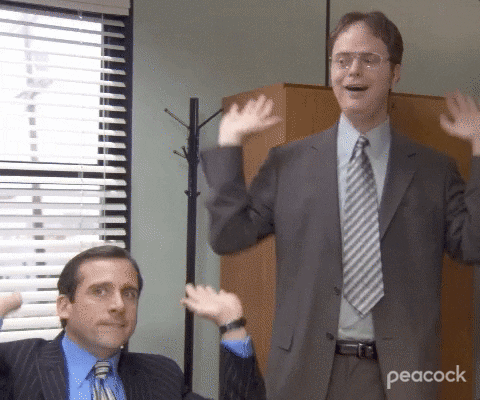1. ตั้งค่า
รับซอร์สโค้ด
ใน Codelab นี้ คุณจะเริ่มต้นด้วยแอปตัวอย่าง friendly Chat เวอร์ชันที่ใกล้เสร็จสมบูรณ์ ดังนั้นสิ่งแรกที่คุณต้องทำคือโคลนซอร์สโค้ด
$ git clone https://github.com/firebase/codelab-friendlychat-web --branch security
จากนั้นย้ายไปที่ไดเรกทอรี security-start ซึ่งคุณจะใช้ส่วนที่เหลือของ Codelab นี้ได้
$ cd codelab-friendlychat-web/security-start
คราวนี้ให้ติดตั้งการอ้างอิงเพื่อให้เรียกใช้โค้ดได้ หากการเชื่อมต่ออินเทอร์เน็ตช้า อาจใช้เวลาสักครู่
$ npm install && (cd functions && npm install)
ทำความรู้จักที่เก็บนี้
ไดเรกทอรี security-solution/ มีโค้ดที่สมบูรณ์สำหรับแอปตัวอย่าง ไดเรกทอรี security-start คือที่ที่คุณจะดำเนินการผ่าน Codelab และไม่มีส่วนสำคัญบางประการในการใช้งานการตรวจสอบสิทธิ์ ไฟล์และฟีเจอร์หลักใน security-start/ และ security-solution/ มีดังนี้
functions/index.jsมีโค้ด Cloud Functions และเป็นที่ที่คุณจะเขียนฟังก์ชันการบล็อกการตรวจสอบสิทธิ์public/- มีไฟล์แบบคงที่สำหรับแอปแชทpublic/scripts/main.js- ตำแหน่งที่คอมไพล์โค้ด JS (src/index.js) ของแอปแชทไว้src/firebase-config.js- ประกอบด้วยออบเจ็กต์การกำหนดค่า Firebase ที่ใช้เริ่มต้นแอปแชทsrc/index.js- รหัส JS ของแอปแชท
ดาวน์โหลด Firebase CLI
ชุดโปรแกรมจำลองเป็นส่วนหนึ่งของ Firebase CLI (อินเทอร์เฟซบรรทัดคำสั่ง) ซึ่งติดตั้งในเครื่องได้โดยใช้คำสั่งต่อไปนี้
$ npm install -g firebase-tools@latest
สร้าง JavaScript ด้วย Webpack ซึ่งจะสร้าง main.js ภายในไดเรกทอรี public/scripts/
webpack build
ถัดไป ให้ตรวจสอบว่าคุณมี CLI เวอร์ชันล่าสุด Codelab นี้ใช้งานได้กับเวอร์ชัน 11.14 ขึ้นไป
$ firebase --version 11.14.2
เชื่อมต่อกับโปรเจ็กต์ Firebase
หากยังไม่มีโปรเจ็กต์ Firebase ให้สร้างโปรเจ็กต์ Firebase ใหม่ในคอนโซล Firebase จดรหัสโปรเจ็กต์ที่เลือกเอาไว้เพราะจะต้องใช้ในภายหลัง
ตอนนี้คุณต้องเชื่อมต่อโค้ดนี้กับโปรเจ็กต์ Firebase ก่อนอื่นให้เรียกใช้คำสั่งต่อไปนี้เพื่อเข้าสู่ระบบ Firebase CLI
$ firebase login
จากนั้นเรียกใช้คำสั่งต่อไปนี้เพื่อสร้างชื่อแทนโปรเจ็กต์ แทนที่ $YOUR_PROJECT_ID ด้วยรหัสของโปรเจ็กต์ Firebase
$ firebase use $YOUR_PROJECT_ID
ตอนนี้คุณพร้อมที่จะเรียกใช้แอปแล้ว
2. เรียกใช้โปรแกรมจำลอง
ในส่วนนี้ คุณจะได้เรียกใช้แอปในเครื่อง ซึ่งหมายความว่าได้เวลาเปิดเครื่องชุดโปรแกรมจำลองแล้ว
เริ่มโปรแกรมจำลอง
จากภายในไดเรกทอรีต้นทางของ Codelab ให้เรียกใช้คำสั่งต่อไปนี้เพื่อเริ่มต้นโปรแกรมจำลอง:
$ firebase emulators:start
ซึ่งจะแสดงแอปของคุณที่ http://127.0.0.1:5170 และสร้างซอร์สโค้ดใหม่อย่างต่อเนื่องเมื่อคุณทำการเปลี่ยนแปลง คุณเพียงต้องรีเฟรชใหม่ทั้งหมด (ctrl-shift-r) ในเบราว์เซอร์เพื่อดูการเปลี่ยนแปลง
คุณควรจะเห็นผลลัพธ์บางอย่างดังนี้
i emulators: Starting emulators: auth, functions, firestore, hosting, storage ✔ functions: Using node@16 from host. i firestore: Firestore Emulator logging to firestore-debug.log ✔ firestore: Firestore Emulator UI websocket is running on 9150. i hosting[demo-example]: Serving hosting files from: ./public ✔ hosting[demo-example]: Local server: http://127.0.0.1:5170 i ui: Emulator UI logging to ui-debug.log i functions: Watching "[...]" for Cloud Functions... ✔ functions: Loaded functions definitions from source: beforecreated. ✔ functions[us-central1-beforecreated]: providers/cloud.auth/eventTypes/user.beforeCreate function initialized (http://127.0.0.1:5011/[...]/us-central1/beforecreated). i Running script: npm start > security@1.0.0 start > webpack --watch --progress [...] webpack 5.50.0 compiled with 1 warning in 990 ms
เมื่อคุณเห็นข้อความโปรแกรมจำลองทั้งหมดพร้อมแล้ว แสดงว่าแอปพร้อมใช้งานแล้ว
3. การใช้ MFA
มีการใช้งาน MFA บางส่วนในที่เก็บนี้ ให้คุณเพิ่มโค้ดเพื่อลงทะเบียนผู้ใช้ใน MFA ก่อน จากนั้นจึงแจ้งผู้ใช้ที่ลงทะเบียนใน MFA ด้วยปัจจัยที่ 2
เปิดไฟล์ src/index.js ในเครื่องมือแก้ไข แล้วค้นหาเมธอด startEnrollMultiFactor() เพิ่มโค้ดต่อไปนี้เพื่อตั้งค่าตัวตรวจสอบ reCAPTCHA ที่จะป้องกันการใช้โทรศัพท์ในทางที่ผิด (ตั้งค่าตัวตรวจสอบ reCAPTCHA เป็นซ่อนและจะไม่แสดงต่อผู้ใช้)
async function startEnrollMultiFactor(phoneNumber) {
const recaptchaVerifier = new RecaptchaVerifier(
"recaptcha",
{ size: "invisible" },
getAuth()
);
จากนั้นค้นหาเมธอด finishEnrollMultiFactor() แล้วเพิ่มเมธอดต่อไปนี้เพื่อลงทะเบียนปัจจัยที่ 2
// Completes MFA enrollment once a verification code is obtained.
async function finishEnrollMultiFactor(verificationCode) {
// Ask user for the verification code. Then:
const cred = PhoneAuthProvider.credential(verificationId, verificationCode);
const multiFactorAssertion = PhoneMultiFactorGenerator.assertion(cred);
// Complete enrollment.
await multiFactor(getAuth().currentUser)
.enroll(multiFactorAssertion)
.catch(function (error) {
alert(`Error finishing second factor enrollment. ${error}`);
throw error;
});
verificationId = null;
}
ถัดไป ให้ค้นหาฟังก์ชัน signIn และเพิ่มขั้นตอนการควบคุมต่อไปนี้ที่จะแจ้งให้ผู้ใช้ที่ลงทะเบียนใน MFA ป้อนปัจจัยที่ 2 ของตน
async function signIn() {
// Sign in Firebase using popup auth and Google as the identity provider.
var provider = new GoogleAuthProvider();
await signInWithPopup(getAuth(), provider)
.then(function (userCredential) {
// User successfully signed in and is not enrolled with a second factor.
})
.catch(function (error) {
if (error.code == "auth/multi-factor-auth-required") {
multiFactorResolver = getMultiFactorResolver(getAuth(), error);
displaySecondFactor(multiFactorResolver.hints);
} else {
alert(`Error signing in user. ${error}`);
}
});
}
ส่วนอื่นของการนำไปใช้งาน รวมถึงฟังก์ชันที่เรียกใช้ที่นี่ก็ถือว่าเสร็จเรียบร้อยแล้ว หากต้องการดูวิธีการทำงาน ให้เรียกดูไฟล์ที่เหลือ
4. ลองลงชื่อเข้าใช้ด้วย MFA ในโปรแกรมจำลอง
มาลองติดตั้งใช้งาน MFA กันเลย โปรดตรวจสอบว่าโปรแกรมจำลองยังคงทำงานอยู่ และไปที่แอปที่โฮสต์ในเครื่องที่ localhost:5170 ลองลงชื่อเข้าใช้ และเมื่อได้รับแจ้งให้ระบุรหัส MFA คุณจะเห็นรหัส MFA ในหน้าต่างเทอร์มินัล
เนื่องจากโปรแกรมจำลองรองรับการตรวจสอบสิทธิ์แบบหลายปัจจัยอย่างสมบูรณ์ สภาพแวดล้อมในการพัฒนาซอฟต์แวร์ของคุณจึงจะสมบูรณ์ในตัว
หากต้องการดูข้อมูลเพิ่มเติมเกี่ยวกับการใช้ MFA โปรดดูเอกสารอ้างอิงของเรา
5. สร้างฟังก์ชันการบล็อก
แอปพลิเคชันบางอย่างมีไว้สำหรับผู้ใช้บางกลุ่มเท่านั้น ในกรณีเหล่านั้น คุณต้องการสร้างข้อกำหนดที่กำหนดเองเพื่อให้ผู้ใช้ลงชื่อสมัครใช้หรือลงชื่อเข้าใช้แอปได้
ฟังก์ชันการบล็อกมีไว้ดังนี้ วิธีสร้างข้อกำหนดการตรวจสอบสิทธิ์ที่กำหนดเอง โดยเป็น Cloud Functions แต่แตกต่างจากฟังก์ชันส่วนใหญ่ตรงที่จะทำงานพร้อมกันเมื่อผู้ใช้พยายามลงชื่อสมัครใช้หรือลงชื่อเข้าใช้
หากต้องการสร้างฟังก์ชันการบล็อก ให้เปิด functions/index.js ในเครื่องมือแก้ไขและค้นหาฟังก์ชัน beforecreated ที่มีการแสดงความคิดเห็น
แทนที่ด้วยโค้ดที่อนุญาตเฉพาะผู้ใช้ที่มีโดเมนของ example.com เท่านั้นที่จะสร้างบัญชีได้
exports.beforecreated = beforeUserCreated((event) => {
const user = event.data;
// Only users of a specific domain can sign up.
if (!user.email || !user.email.endsWith("@example.com")) {
throw new HttpsError("invalid-argument", "Unauthorized email");
}
});
6. ลองใช้ฟังก์ชันการบล็อกในโปรแกรมจำลอง
หากต้องการลองใช้ฟังก์ชันการบล็อก ให้ตรวจดูว่าโปรแกรมจำลองทำงานอยู่ และออกจากระบบในเว็บแอปที่ localhost:5170
จากนั้นลองสร้างบัญชีด้วยอีเมลที่ไม่ได้ลงท้ายด้วย example.com ฟังก์ชันการบล็อกจะป้องกันไม่ให้การดำเนินการประสบความสำเร็จ
โปรดลองอีกครั้งโดยใช้อีเมลที่ลงท้ายด้วย example.com บัญชีจะสร้างขึ้นเรียบร้อยแล้ว
ฟังก์ชันการบล็อกช่วยให้คุณสร้างข้อจำกัดเกี่ยวกับการตรวจสอบสิทธิ์ได้ ดูข้อมูลเพิ่มเติมได้ในเอกสารอ้างอิง
สรุป
เก่งมาก คุณเพิ่มการตรวจสอบสิทธิ์แบบหลายปัจจัยลงในเว็บแอปเพื่อช่วยให้ผู้ใช้รักษาความปลอดภัยของบัญชีได้ จากนั้นก็สร้างข้อกำหนดที่กำหนดเองเพื่อให้ผู้ใช้ลงชื่อสมัครใช้โดยใช้ฟังก์ชันการบล็อก คุณได้รับ GIF แน่นอน!